De 5 bedste gratis VPN til Storbritannien - beskyt dine onlineaktiviteter!
De 5 bedste gratis VPN til Storbritannien I nutidens digitale tidsalder er privatliv og sikkerhed blevet en stor bekymring for internetbrugere. Med …
Læs artikel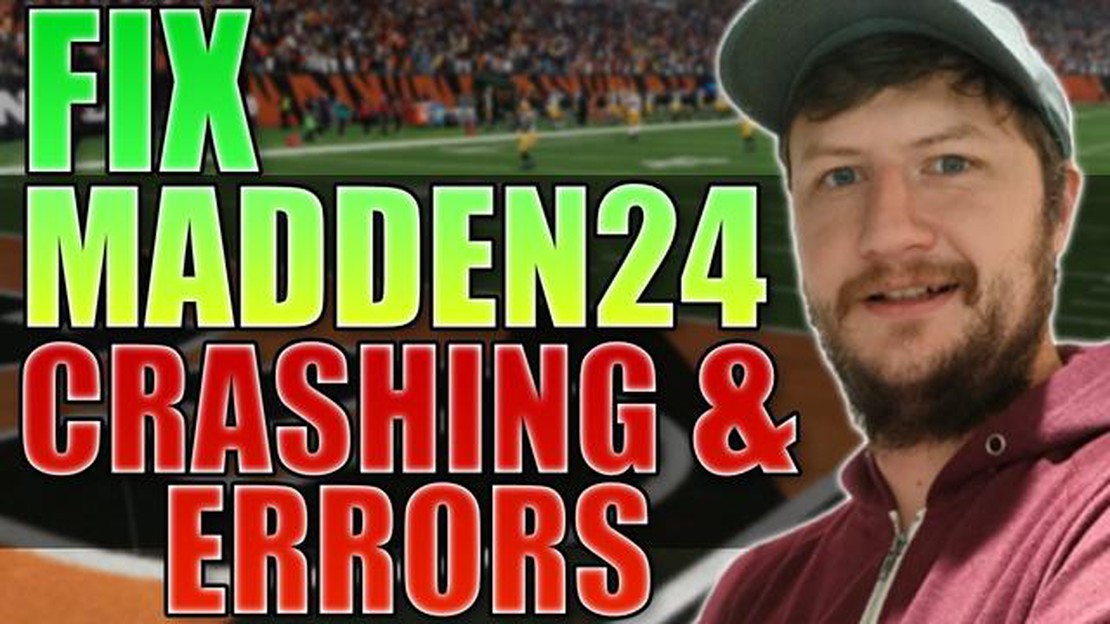
Hvis du er fan af Madden NFL-serien og for nylig har oplevet crashes, mens du spillede Madden NFL 23 på din pc, er du ikke alene. Crashes kan være frustrerende, men der er nogle trin, du kan tage for at fejlfinde og løse problemet. I denne trin-for-trin-guide guider vi dig gennem processen med at fejlfinde og fikse Madden NFL 23-crashes på din pc.
**Trin 1: Tjek systemkravene
Det første, du skal gøre, når du oplever crashes i Madden NFL 23, er at tjekke, om din pc opfylder minimumskravene til spillet. Sørg for, at din computer har de nødvendige hardware- og softwarespecifikationer til at køre spillet problemfrit. Hvis din pc ikke lever op til kravene, kan det være nødvendigt at opgradere visse komponenter eller overveje at spille spillet på en anden enhed.
**Trin 2: Opdater grafikdrivere
I mange tilfælde kan forældede eller inkompatible grafikdrivere forårsage nedbrud i spil som Madden NFL 23. For at løse dette problem bør du opdatere dine grafikdrivere til den nyeste version. Det kan du gøre ved at besøge hjemmesiden for producenten af dit grafikkort og downloade de relevante drivere til dit specifikke kort og operativsystem.
**Trin 3: Deaktivering af overclocking
Hvis du har overclocket din CPU eller GPU, er det muligt, at den øgede ydeevne kan forårsage ustabilitet i Madden NFL 23. Prøv at deaktivere overclocking og køre spillet med standardindstillingerne for at se, om det løser problemet med nedbrud. Hvis nedbruddene stopper, skal du muligvis justere dine overclocking-indstillinger eller vende tilbage til deres oprindelige værdier.
**Trin 4: Bekræft spillets filer
Hvis de foregående trin ikke har løst problemet med nedbrud, kan du prøve at verificere spilfilerne i din Madden NFL 23-installation. Denne proces kontrollerer integriteten af spilfilerne og downloader eventuelle manglende eller beskadigede filer. For at gøre dette skal du åbne spilstarteren eller platformen (f.eks. Steam), hvor du installerede Madden NFL 23, finde muligheden for at verificere spilfiler og følge instruktionerne på skærmen.
**Trin 5: Kontakt teknisk support
Hvis ingen af ovenstående trin har løst problemet med nedbrud i Madden NFL 23, kan det være nødvendigt at kontakte spillets tekniske supportteam. De kan give yderligere vejledning og hjælp til at løse problemet. Vær forberedt på at give detaljerede oplysninger om din pc og de nedbrud, du oplever, da det kan hjælpe supportteamet med at diagnosticere og fejlfinde problemet mere effektivt.
Ved at følge disse trin og foretage de nødvendige handlinger, bør du kunne fejlfinde og løse problemet med nedbrud i Madden NFL 23 på din pc. Husk altid at holde dit spil og dine drivere opdaterede, og at få hjælp, hvis problemet fortsætter. God fornøjelse med spillet!
Læs også: Sådan fejlsøges problemer med synkronisering af Fitbit Flex 2: Trin-for-trin-guide [dit websteds navn]
Hvis du oplever crashes, mens du spiller Madden NFL 23 på din pc, kan det være frustrerende og forstyrrende for din spiloplevelse. Der er dog flere fejlfindingstrin, du kan tage for at prøve at løse problemet. Følg trin-for-trin-guiden nedenfor for at fejlfinde og rette Madden NFL 23-crashes på pc:
Hvis du har prøvet alle ovenstående fejlfindingstrin, og Madden NFL 23 stadig crasher på din pc, er det en god idé at kontakte spillets officielle support eller community-forum for at få yderligere hjælp. De kan muligvis give mere specifik vejledning baseret på dit system og eventuelle kendte problemer med spillet.
Læs også: En nem måde at sikkerhedskopiere din computer på med et par klik
Hvis du oplever crashes, mens du spiller Madden NFL 23 på din pc, er her en trin-for-trin-guide, der kan hjælpe dig med at fejlfinde og løse problemet:
Hvis du følger disse trin, bør det hjælpe dig med at fejlfinde og løse problemer med Madden NFL 23-crashes på din pc. Hvis problemet fortsætter, kan du kontakte spillets supportteam for at få yderligere hjælp.
Gaming er en populær form for underholdning, der involverer at spille videospil på forskellige enheder, såsom konsoller, computere og mobile enheder. Det er blevet en vigtig del af den moderne kultur, hvor millioner af mennesker verden over nyder spil i alle genrer og stilarter.
En af de populære spilserier er Madden NFL, en serie af fodboldsimulationsspil, der giver spillerne mulighed for at opleve spændingen og intensiteten i amerikansk fodbold. Madden NFL 23 er den seneste del af serien, og den byder på forbedret grafik, gameplay-mekanik og funktioner.
Men som alle andre spil kan Madden NFL 23 nogle gange støde på problemer, såsom nedbrud eller frysning på pc. Disse problemer kan være frustrerende og forhindre spillere i at nyde spillet fuldt ud. Heldigvis er der flere fejlfindingstrin, du kan tage for at løse disse problemer:
Ved at følge disse trin kan du øge chancerne for at løse problemer med Madden NFL 23-nedbrud på din pc og nyde spillet uden afbrydelser. Husk at tjekke onlinefora og communities for yderligere tips til fejlfinding, der er specifikke for din hardware- og softwarekonfiguration.
Madden NFL 23 kan gå ned på din pc af forskellige årsager, f.eks. forældede drivere, manglende systemkrav, konflikter med anden software og hardwareproblemer. Det er vigtigt at fejlfinde problemet for at finde den specifikke årsag og anvende den nødvendige løsning.
For at løse problemet med, at Madden NFL 23 crasher på din pc, kan du prøve flere fejlfindingstrin. Først skal du sørge for, at din pc opfylder minimumssystemkravene til spillet. Derefter skal du opdatere dine drivere og Windows til de nyeste versioner. Deaktiver alle baggrundsprogrammer eller overlays, der kan forårsage konflikter. Hvis problemet fortsætter, kan du prøve at geninstallere spillet eller verificere spillets filer. Hvis alt andet fejler, kan det være nødvendigt at kontakte spillets supportteam for at få yderligere hjælp.
Ja, forældede drivere kan få Madden NFL 23 til at gå ned på din pc. Spillet er afhængigt af de nyeste drivere for at kunne kommunikere effektivt med dine hardware- og softwarekomponenter. Hvis dine drivere er forældede, inkompatible eller mangler, kan det føre til stabilitetsproblemer og nedbrud. Det er vigtigt at opdatere dine drivere regelmæssigt for at sikre optimal ydeevne og kompatibilitet med dine spil.
Hvis Madden NFL 23 crasher på din pc på grund af hardwareproblemer, er der et par skridt, du kan tage. Først skal du tjekke, om din pc opfylder minimumssystemkravene til spillet. Sørg for, at dine hardwarekomponenter, såsom grafikkort og RAM, fungerer korrekt og ikke overophedes. Du kan også prøve at opdatere din BIOS og firmware. Hvis problemet fortsætter, kan det være nødvendigt at konsultere en professionel tekniker eller kontakte producenten af din hardware for at få yderligere hjælp.
De 5 bedste gratis VPN til Storbritannien I nutidens digitale tidsalder er privatliv og sikkerhed blevet en stor bekymring for internetbrugere. Med …
Læs artikelSådan reparerer du en Samsung Galaxy S9, der bliver ved med at sige, at SIM-kortet ikke er sat i (nemme trin) Hvis du ejer en Samsung Galaxy S9 og har …
Læs artikelHurtige oversigter og flere nye funktioner på xbox series x. Den nye Quick Summary-funktion til Xbox Series X giver dig mulighed for øjeblikkeligt at …
Læs artikelSådan løser du Galaxy Tab S6 WiFi-problemer Hvis du oplever WiFi-problemer på din Galaxy Tab S6, skal du ikke bekymre dig! Der er flere nemme trin, du …
Læs artikelSådan repareres Samsung Galaxy S7 “Advarsel: Kamera mislykkedes”-fejl Hvis du ejer en Samsung Galaxy S7, og du er stødt på den frygtede fejl “Warning: …
Læs artikelSådan repareres Samsung Galaxy S7 Edge “Desværre er processen com.android.phone stoppet”-fejl Hvis du ejer en Samsung Galaxy S7 Edge og har oplevet …
Læs artikel